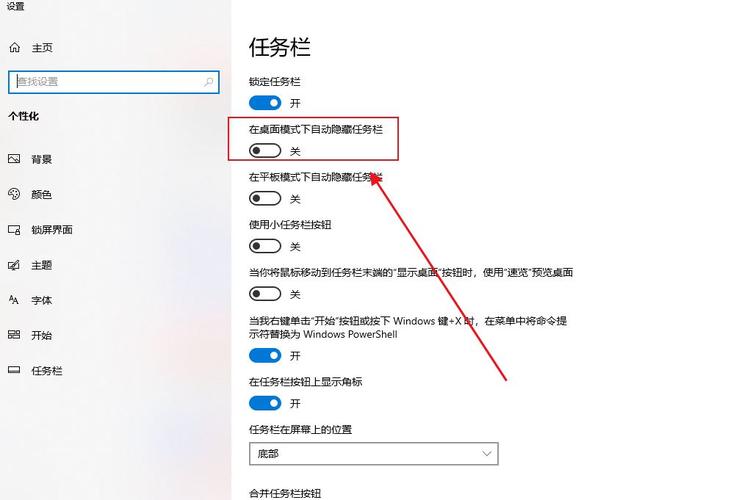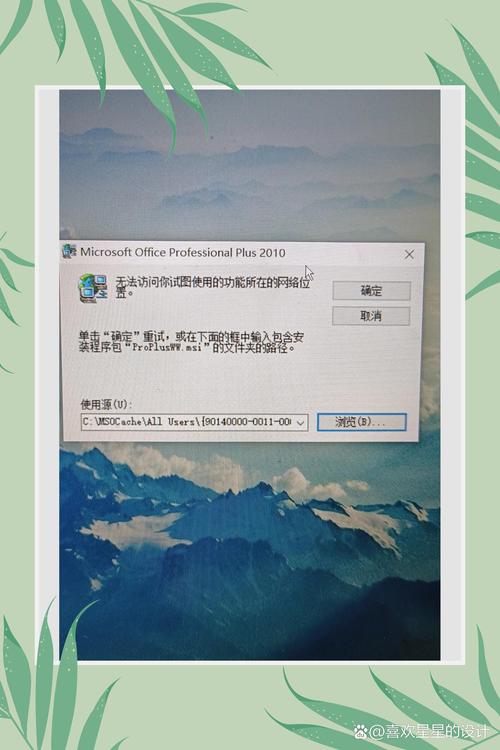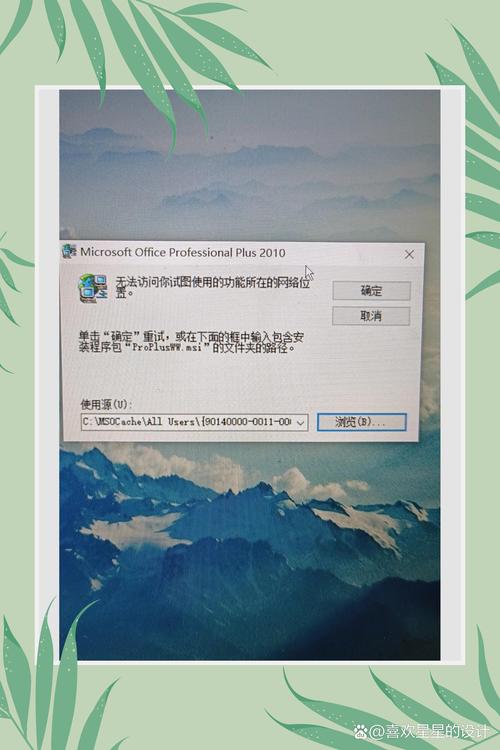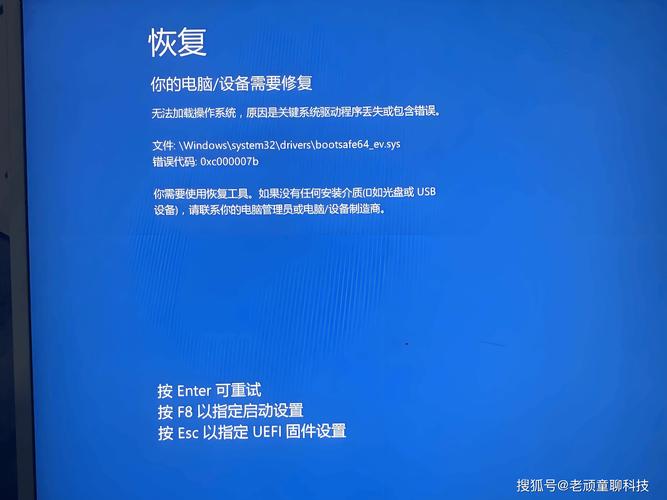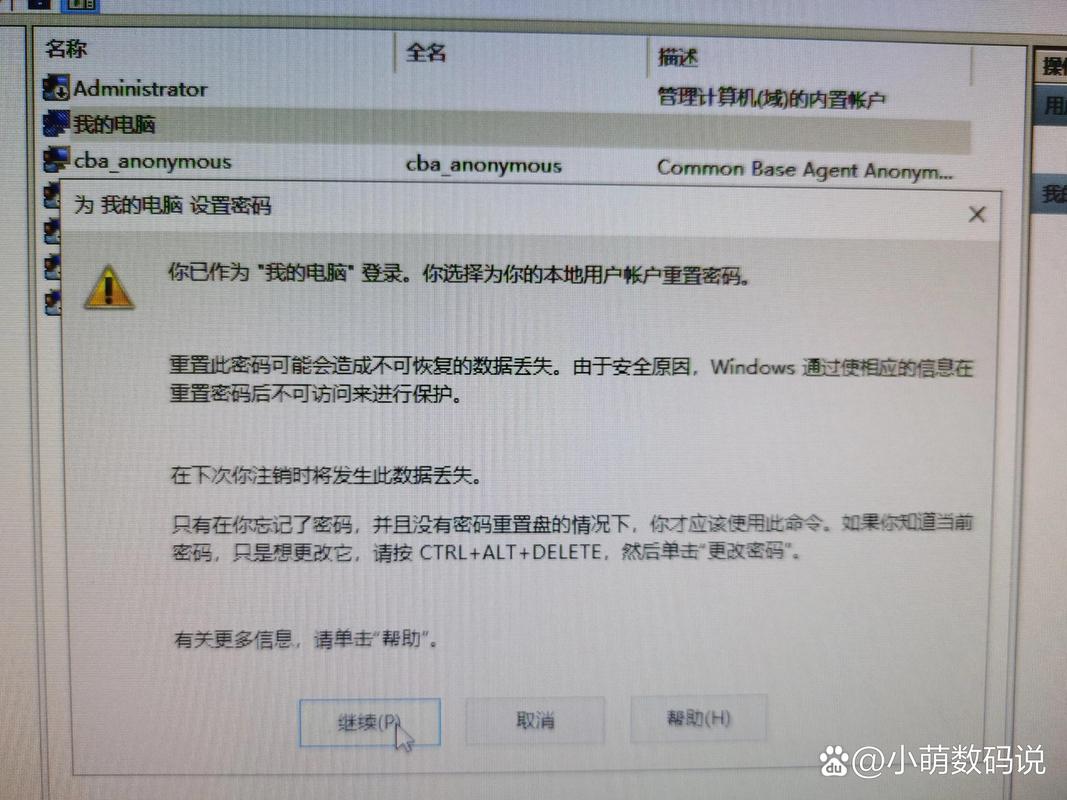解决Win10窗口最小化后无法打开问题
解决Win10窗口最小化后无法打开问题的方法有多种。可以尝试重启资源管理器或使用任务管理器结束相关进程并重新启动。如果问题依旧存在,可以检查是否有恶意软件或病毒干扰,进行杀毒或卸载可疑程序。更新显卡驱动、检查系统更新或进行系统还原也可能有助于解决问题。如果以上方法均无效,建议寻求专业技术人员帮助。针对Win10窗口最小化后无法打开的问题,需要综合考虑多种可能的解决方法。
Windows 10系统窗口最小化后无法打开的解决方案
在Windows 10系统中,用户可能会遇到一个令人头疼的问题:窗口最小化后无法再次打开,这个问题可能会在各种应用程序中发生,包括系统自带的程序和第三方软件,当用户尝试重新打开这些窗口时,它们可能没有响应或无法正常显示,本文将详细分析这个问题,并探讨可能的解决方案。
问题概述
我们需要了解这个问题的具体表现,在Windows 10中,当用户点击窗口的最小化按钮(通常是一个方形的图标)时,窗口应该会在任务栏上显示为一个图标,而窗口本身则会在屏幕的边缘或特定区域隐藏起来,当用户尝试再次打开这个窗口时,可能会发现它没有响应或无法找到,这可能是由于多种原因造成的,包括系统错误、驱动程序问题或软件冲突等。
可能的原因
1、系统错误:Windows 10系统本身可能存在错误或漏洞,导致窗口最小化后无法正常打开。
2、驱动程序问题:硬件驱动程序可能不兼容或已损坏,导致系统无法正确处理窗口最小化的操作。
3、软件冲突:安装的某些软件可能与系统或其他软件发生冲突,导致窗口无法正常打开。
4、恶意软件:恶意软件可能会干扰系统的正常运行,导致窗口无法打开。
解决方案
针对这个问题,我们可以尝试以下几种解决方案:
1、重启资源管理器:我们可以尝试重启Windows资源管理器来解决问题,按下Ctrl + Shift + Esc键组合打开任务管理器,然后找到“Windows资源管理器”进程并结束它,在任务管理器的文件菜单中选择“运行新任务”,输入“explorer.exe”并回车来重新启动资源管理器,这可能会解决一些由于系统资源管理器错误导致的问题。
2、检查硬件驱动程序:如果问题是由于硬件驱动程序引起的,我们可以尝试更新或重新安装驱动程序来解决,在设备管理器中找到有问题的设备并卸载其驱动程序,然后重新启动计算机并让系统自动安装最新的驱动程序,我们还可以访问硬件制造商的官方网站下载最新的驱动程序进行安装。
3、运行系统文件检查器:运行系统文件检查器(SFC)可以扫描并修复Windows系统文件中的错误和损坏,在命令提示符中输入“sfc /scannow”命令并回车来运行SFC扫描,如果发现任何问题,SFC将尝试修复它们并恢复系统的正常运行。
4、检查软件冲突:如果问题是由于软件冲突引起的,我们可以尝试卸载最近安装的软件或更新来解决问题,在控制面板的“程序和功能”中卸载最近安装的软件或更新,然后重新启动计算机以查看是否解决了问题。
5、使用安全软件进行扫描:如果怀疑是恶意软件引起的窗口无法打开的问题,我们可以使用安全软件进行全盘扫描和清除恶意软件,确保您的安全软件是最新版本并具有强大的防护能力来保护您的计算机免受恶意软件的攻击。
6、执行系统还原:如果以上方法都无法解决问题,我们可以考虑执行系统还原来恢复到之前的一个时间点,在Windows 10中执行系统还原将还原计算机到之前的一个状态点,这可能会解决由于最近的更改或更新引起的系统问题。
7、联系技术支持:如果以上方法都无法解决问题,我们建议联系Windows的技术支持团队或计算机制造商的技术支持部门以获取更进一步的帮助和解决方案,他们可以提供更专业的支持和指导来解决您遇到的问题。
预防措施
为了避免将来再次出现类似的问题,我们可以采取以下预防措施:
1、定期更新系统和软件:保持系统和软件的最新版本可以确保我们拥有最新的修复程序和安全补丁来保护我们的计算机免受恶意软件的攻击和系统错误的干扰。
2、定期清理和优化计算机:定期清理计算机中的垃圾文件和不必要的程序可以释放更多的系统资源并提高计算机的性能和稳定性,使用优化工具来优化计算机的性能也可以帮助我们避免一些潜在的问题和故障。
3、注意软件的安装和卸载:在安装或卸载软件时要注意不要误删重要的系统文件或驱动程序文件,在下载和安装软件时要确保从可信赖的来源下载并仔细阅读软件的许可协议和用户手册以了解如何正确使用它们。
当遇到Win10窗口最小化后无法打开的问题时,我们可以采取一系列的解决方案来尝试解决问题并采取预防措施来避免将来再次出现类似的问题,通过以上方法的使用和预防措施的采取我们可以更好地保护我们的计算机并提高其性能和稳定性从而获得更好的使用体验。